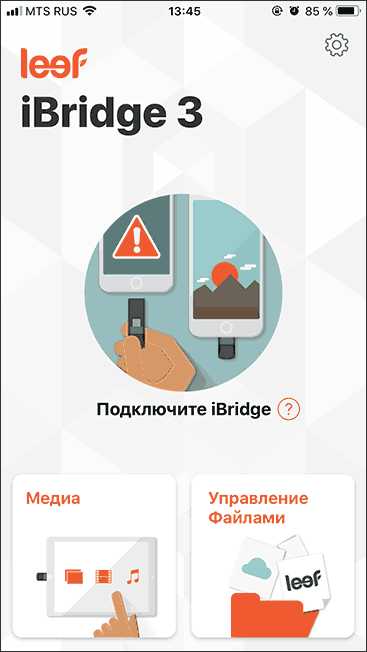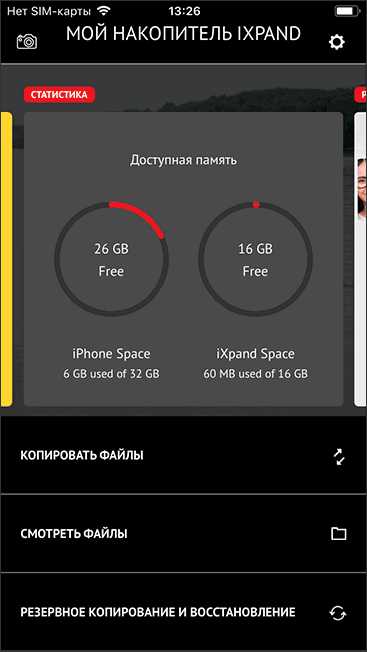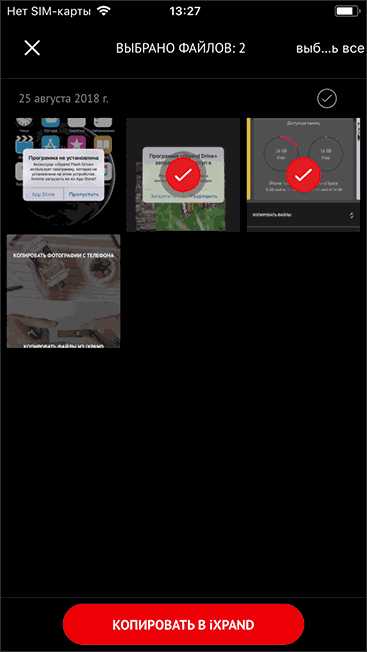Как подключить флешку к Айфону
Мобильные устройства Apple популярны во всём мире и имеют множество поклонников. Всё это во многом благодаря неоспоримым преимуществам Apple над конкурентами и выгодным решениям проблем в сфере разработки. Однако, не обходится и без существенных недостатков, которыми многие недовольны. Одним из таких является отсутствие возможности подключения карт памяти. Каждый iPhone или iPad можно приобрести с ограниченным количеством памяти (на 16, 64 и 128 гигабайт), которое нельзя расширить. Разумеется, цена варьируется очень сильно, поэтому далеко не все имеют возможность приобрести устройство с объёмом памяти более 64 гигабайт. Как вы сами понимаете, по современным меркам это довольно-таки немного. Существует ли решение этой проблемы? К счастью, да. В этой статье разберёмся, как подключить флешку к Айфону. Давайте приступим. Поехали!

Узнайте подробно, как подключить флешку к Айфону правильно и без особых усилий
Подключение флешки это, вероятно, не совсем то, чего хотели бы все пользователи iPhone, но согласитесь, это вполне компромиссное решение для некоторых ситуаций. Вряд ли вам постоянно необходим большой объём памяти на смартфоне или планшете. Как правило, для решения повседневных задач нужно не так много памяти. Другое дело поездки и командировки. Как раз тут и приходит на помощь USB-накопитель, на который можно записать кучу фильмов, сериалов или музыки.Здесь есть несколько вариантов.
Первый вариант
Первый — приобрести переходник с разъёма Lightning на USB. Купить можно как оригинальный проводник, который влетит вам в копеечку (собственно, как и любой оригинальный аксессуар Apple), так и неоригинальный, стоящий совсем недорого. В этом случае можно использовать самую обычную флешку. Однако, имейте в виду, что работать с папками будет не совсем удобно, а весь контент необходимо записывать строго в определённых форматах, поддерживаемых «яблочными» устройствами. С музыкой всё просто. Из популярных форматов видео Айфон не поддерживает, пожалуй, только flac, а вот с видео всё немного сложнее. Все видеозаписи должны быть в форматах MPEG-4 либо H.264. Создавать любые папки вы также не сможете. Новые папки должны иметь схожую структуру и названия с теми, которые вы можете увидеть, подключив Айфон к компьютеру.

С помощью такого переходника, можно подключить флешку к Айфону
Второй вариант
Второй вариант гораздо более удобный. Сейчас можно купить специальный накопитель, который подключается прямо через Lightning без всяких переходников. Называется это замечательное устройство, разработанное известной компанией Transcend, JetDrive Go 300.

Флэш-накопитель Transcend JetDrive Go 300 позволит расширить емкость встроенной памяти Айфона
Очень удобно, что с одной стороны накопителя Lightning, а с другой — обычный USB, что очень удобно. На деле всё очень просто. Вставляете JetDrive в компьютер, записываете нужные файлы в соответствующих форматах и всё. Никакой мороки с папками. А всё благодаря специальному приложению Transcend.
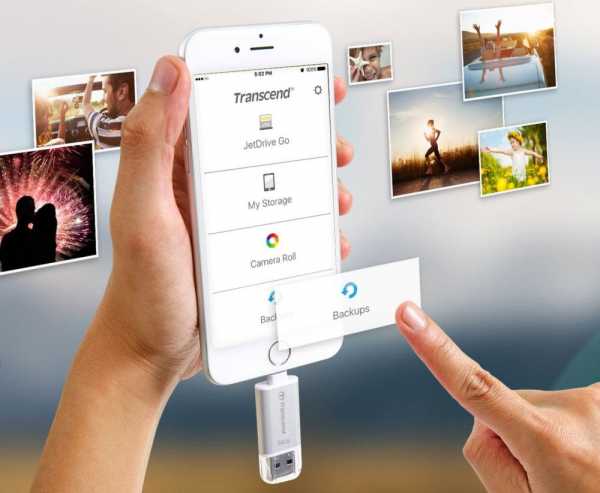
Используйте все возможности с накопителем и приложением Transcend
Именно приложение и является главным плюсом, нивелируя все возможные неудобства. Приложений очень удобное и просто в использовании. С ним не составит труда разобраться даже ребёнку. Все файлы понятно и удобно организованы. Огромным плюсом является функция бэкапов, позволяющая создать резервную копию фотографий и видеозаписей, включая контент из iCloud. Скорость передачи информации вас также приятно удивит. Фильм объёмом в 4 гигабайта загрузится не более чем за 30 секунд. Такое решение является наиболее комфортным и оптимальным, так что рекомендуется без раздумий приобретать JetDrive Go 300 и не мучиться с переходниками, папками и прочей ерундой.
Теперь вы знаете, что вставить флешку в любой Айфон, будь то 6, 6S, 5 или 5S можно. Более того, это может быть удобно. Пишите в комментариях о своих впечатлениях, если вы уже пробовали подключать накопители к iPhone или iPad, делитесь своим опытом с другими пользователями, и задавайте любые интересующие вопросы по рассмотренной теме.
nastroyvse.ru
Как подключить флешку к iPhone и iPad
  iOS и MacOS
Если вам потребовалось подключить USB флешку к iPhone или iPad для того, чтобы скопировать на неё или с неё фото, видео или какие-то другие данные, сделать это возможно, хотя и не так просто, как для других устройств: подключить её через «переходник» не получится, iOS её просто не увидит.
В этой инструкции подробно о том, как реализуется подключение флешки к iPhone (iPad) и какие ограничения есть при работе с такими накопителями в iOS. См. также: Как передать фильмы на iPhone и iPad, Как подключить флешку к Android телефону или планшету.
Флешки для iPhone (iPad)
К сожалению, подключить обычную USB флешку к iPhone через какой-либо переходник Lightning-USB не получится, устройство попросту его не увидит. А на USB-C в Apple пока переходить не хотят (возможно, тогда бы задача выполнялась проще и была менее затратной).
Однако, производители флэш-накопителей предлагают флешки, которые имеют возможность подключаться к iPhone и к компьютеру, среди которых можно выделить наиболее популярные из тех, что официально можно купить у нас в стране
- SanDisk iXpand

- KINGSTON DataTraveler Bolt Duo
- Leef iBridge

Отдельно можно выделить кард-ридер для устройств Apple — Leef iAccess, который позволяет подключать любые карты памяти MicroSD по интерфейсу Lightning.
Цена таких флешек для iPhone выше, чем стандартных, но на текущий момент времени альтернатив нет (разве что можно купить такие же флешки по более низкой цене в известных китайских магазинах, но как они работают я не проверял).
Подключение USB-накопителя к iPhone
Приведенные выше в качестве примера USB-флешки оснащены сразу двумя разъемами: один обычный USB для подключения к компьютеру, другой — Lightning, с помощью которого осуществляется подключение к вашему iPhone или iPad.
Однако, просто подключив накопитель, вы ничего на своем устройстве не увидите: накопитель каждого из производителей требует установки своего приложения для работы с флешкой. Все эти приложения доступны бесплатно в AppStore:
- iXpand Drive и iXpand Sync — для флешек SanDisk (есть два разных типа флешек от этого производителя, каждый требует свою программу)

- Kingston Bolt
- iBridge и MobileMemory — для флешек Leef

Приложения очень похожи по своим функциям и предоставляют возможность просмотра и копирования фотографий, видео, музыки и других файлов.
Например, установив приложение iXpand Drive, дав ему необходимые разрешения и подключив флешку SanDisk iXpand вы сможете:
- Просмотреть количество занятого места на флешке и в памяти iPhone/iPad

- Скопировать файлы с телефона на флешку или в обратном направлении, создать необходимые папки на флешке.

- Сделать фото напрямую на флешку, минуя хранилище iPhone.
- Создать резервные копии контактов, календаря и других данных на USB, и, при необходимости, выполнить восстановление из резервной копии.
- Смотреть видео, фото и другие файлы с флешки (поддерживаются не все форматы, но самые распространенные, наподобие обычных mp4 в H.264 работают).
Также, в стандартном приложении «Файлы» появляется возможность включить доступ к файлам на накопителе (правда по факту это пункт в «Файлах» будет лишь открывать накопитель в фирменном приложении iXpand), а в меню «Поделиться» — возможность скопировать открытый файл на флешку.
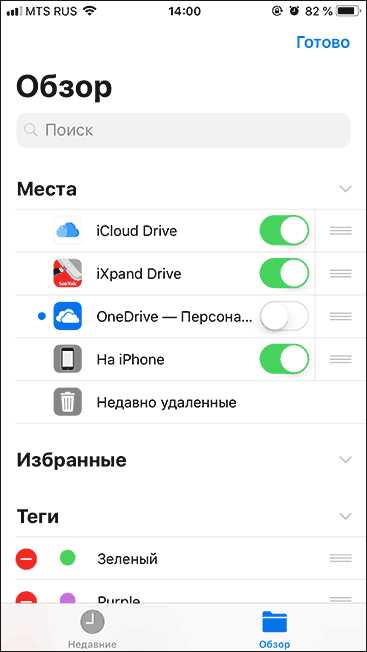
Схожим образом реализованы функции и в приложениях других производителей. Для Kingston Bolt есть очень подробная официальная инструкция на русском языке: https://media.kingston.com/support/downloads/Bolt-User-Manual.pdf
В целом, при наличии нужного накопителя, каких-либо проблем с подключением у вас возникнуть не должно, хотя работа с флешкой в iOS не такая удобная, как на компьютере или Android устройствах, где имеется полный доступ к файловой системе.
И ещё один важный нюанс: используемая с iPhone флешка должна иметь файловую систему FAT32 или ExFAT (если вам нужно хранить на ней файлы более 4 Гб), NTFS работать не будет.
А вдруг и это будет интересно:
remontka.pro
Как подключить флешку к iPhone – все способы подключения съемного накопителя [2019]
Как подключить флешку к iPhone
С продвижением прогресса в области мобильных технологий появляется нужда сохранять все больше и больше информации, которая иногда весит довольно много. Различного рода развлекательный контент является неотъемлемой частью путешествий, длительных переездов и других длительных дел. Всевозможные девайсы для таких вот целей популярны среди всех классов общества: от школьников до бизнесменов.
Тем не менее, иногда бывают случаи, когда нет доступа к сети, а объема памяти яблочного гаджета не всегда хватает. Тут назревает вопрос: можно ли и как подключить флешку к iPhone? Сегодня трудно представить человека, которому не доводилось использовать съемный накопитель. Но как же все-таки подключить флешку к айфону? Ответ на этот вопрос будет подробно раскрыт ниже.
Camera Connection Kit
Будет полезным
С этим переходником все просто до ужаса: это двухсторонний кабель, на концах которого Lighting-USB и обыкновенный USB, как в компьютерах. С его помощью можно подключить к гаджету камеру, клавиатуру и, конечно же, флешку.

- Первым делом необходимо произвести форматирование носителя. Тут не обойтись без компьютера: вставьте в него флешку, и в разделе «Мой компьютер» появится ярлык со съемным диском. Нажав правую кнопку мыши на этом ярлыке, необходимо выбрать пункт «Форматировать» и убрать галочку напротив пункта «Быстрое». После форматирования носитель будет готов к использованию.
- Флеш карта сможет читать лишь два формата: JPG и MPEG AVI. Если вам флешка необходима только для промотра фото и фильмов, этого хватит.
- Для корректной работы карты памяти необходимо создать папку «DCIM».
- Теперь можно перенести медиафайлы на съемный носитель для дальнейшего просмотра.
Обратите внимание
Если же вы хотите расширить возможности работы с файлами, использовать больше форматов, сохранять качественные, не обрезанные фото, вам на помощь придет програмка «iFile». Рекомендуется настроить отображение имен файлов.
После подключения флешки необходимо запустить программу и сделать ряд последовательных действий:
- Соединяем девайс при помощи Camera Connection Kit (выплывшее сообщение об ошибке необходимо отклонить).
- После запускаем программку «iFile». Высветится накопитель.
- Вуаля, можно перемещать файлы в любом порядке (с айфона на USB-карту и обратно).
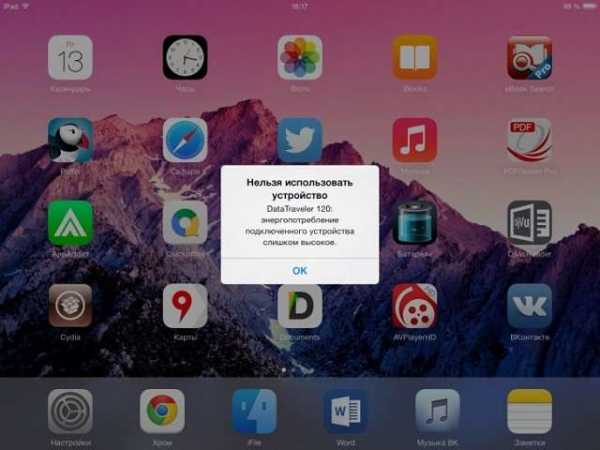
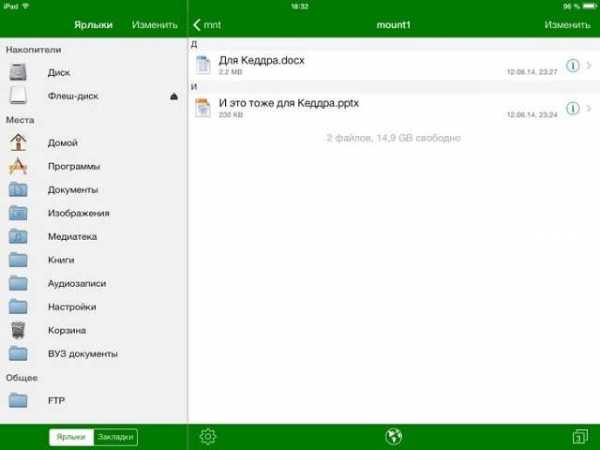
По завершении переноса папки с программой с девайса на флешку, ярлык для отмеченной папки также нужно перенести, нажав кнопку «Переместить». Далее, вернувшись в стандартные приложения, необходимо создать ярлык. Перенесенная программа готова для запуска.
Поставленная задача выполнена. Переходник для USB-карты весьма удобен в использовании и пользуется большой популярностью, о чем свидетельствуют отзывы на различных ресурсах.
Важно знать
При подключении карты памяти к iPhone или iPad желательно применять накопители небольших объемов, так как, в противном случае, может быть спровоцирован сбой в работе гаджета.
Как подключить флешку к iPhone с помощью «Lightning to USB Camera Adapter
Загрузка …
Полезным устройством может стать и такой переходник, как «Lightning to USB Camera Adapter». Он предназначен для подключения цифровой фотокамеры к гаджету и, само собой, флеш карты. Алгоритм подсоединения этого устройства точно такой же, как и при помощи Camera Connection Kit. Аналогичным образом можно подключить и клавиатуру. Главное — игнорировать всплывающее окно с сообщением об ошибке и просто жать «ОК».
JetDrive Go 300
Съемных расширителей памяти для яблочной продукции на сегодняшний день довольно мало, и обычно это просто переходники. Но сейчас будет продемонстрирован необычный «аксессуар» от компании Transcend: первый флеш накопитель с Lighting входом «JetDrive Go 300».

Обратите внимание
JetDrive Go 300 создан именно для iPhone, iPad и iPod Touch. Представляет он собой обыкновенную флеш карту с двумя разными разъемами: Lighting и USB 3.1. Его можно использовать как съемный накопитель для передачи данных, так и как расширитель памяти.
С этим устройством намного проще передавать файлы. Нет необходимости форматировать карту, пользоваться сторонним софтом или химичить с созданием папок. Нужно просто перекинуть нужные файлы на JetDrive Go 300 с компьютера. После подключения система сама предложит загрузить проводник для этой флеш карты.
Объем памяти данного накомпителя доступен в 32 и 64 гигабайтном вариантах и в двух цветах: серебристом и черном. Такой емкости вполне достаточно для закачивания контента с целью использования во время долгих перелетов, поездок, причем туда и обратно
Корпус накопителя сделан из металла, который по стилю подходит к яблочному девайсу. Вес составляет всего лишь 8 грамм. Для большего комфорта эксплуатации вход Lighting слегка удлинен, что позволяет использовать устройство, несмотря на габариты чехлов.
Наверное, интересней устройства только софт для него, а именно — приложение JetDrive Go. Его отличает легкая доступность к файлам и быстрая работа с данными: перемещение, копирование и т.д. Все это происходит на высоких скоростях.
Будет полезным
Эта программа свободно распознает все медиафайлы.
Также вас порадует функция бекапов, с помощью которой можно создавать резервные копии всех файлов (с iCloud эта опция так же дружит), после чего сохранить в JetDrive Go. Интерфейс самый, что ни на есть, простейший. С ним разберется любой пользователь.
Скорость передачи данных также на высоте — на USB 3.0 примерно 90 МБ/с для записи и 120 МБ/с на считывание. А вот на USB 3.1, по словам производителя, эта скорость достигнет 130 МБ/с (фильм размером 4 гб можно загрузить приблизительно за 30-40 секунд).
Из-за отсутствия компактных носителей для продукции Apple это устройство будет пользоваться максимальной популярностью. Флеш накопитель совместим со всеми iPhone и iPad с Lightning, а также iPod Touch пятого и шестого поколения.
mobila.guru
Как подключить флешку к iPhone?

Многие, кто планирует переходить на смартфоны или другие устройства Apple, хотят, чтобы там тоже были карты памяти. Но как Вы знаете, в iPhone и iPad нет таких разъемов, как MicroSD для карт памяти. И как Вы думаете, есть ли возможность подключить флешку? Сегодня разберемся в этой статье!

Давайте возьмем во внимание тот факт, что операционная система iOS — закрытая, и там Вы не сможете хранить какие-то программы, игры и т.д. Но переносить на флешках фотографии, видео и картинки возможность есть, через специальные приложения.

Да, флешки на iPhone есть. У таких флешек имеется разъем Lightning, от которого заряжаются смартфоны и планшеты Apple.
Есть такие флешки, которые имеют одновременно несколько разъемов, которые способны подключаться не только к iPhone, но и к ПК, ноутбукам, смартфонов на Android с разъемами MicroUSB или USB Type-C. Вот так выглядит подобная флешка, и с помощью нее iPhone можно напрямую подключать к компьютеру:

Но есть и отдельные флешки, которые сделаны именно для iPhone. Они имеют на одной стороне Lightning, а на другой — USB. Выглядят такие флешки следующим образом:

Ну и есть еще один вид флешек — беспроводные флешки, которые подсоединяются к смартфону через Wi-Fi. Если Вам нужны Ваши файлы под рукой, то беспроводная флешка — отличный вариант, ведь облако можно использовать далеко не везде.
Все эти флешки работают через специальные программы, которые непосредственно умеют передавать какие-то файлы на устройство.
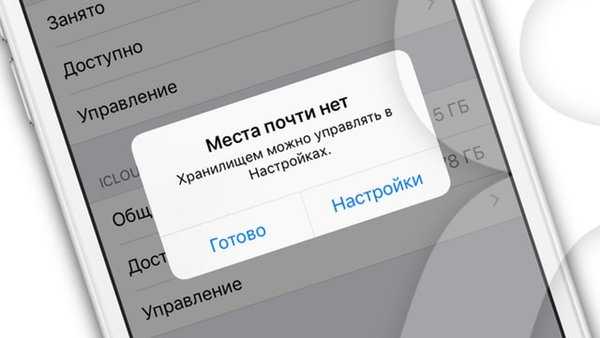
Флешки для iPhone сейчас практически не нужны, но это относится только к новым версиям iPhone, так как там даже минимальная версия 64 или 128 Гб, которых хватит с головой рядовому пользователю, но если Вы много фотографируете, то и такая флешка Вам не помещает!
Как подключить флешку к айфону

Все чаще пользователи смартфона задаются вопросом о карте памяти или флешке для айфоны. Ведь купив себе iPhone с небольшим количеством памяти, начинаешь сталкиваться с нехваткой места.
Такое случается достаточно часто, ведь телефон достаточно дорогой и чтобы хоть как-то сэкономить, многие не думают о будущем и просто покупают минимальную версию.
В выходом айфона 7 пользователи немного расслабились, ведь теперь минимальная версия 32 ГБ, но пропала золота середина размеров в 64 ГБ.
Но проблема остается все еще актуальной, ведь модели помладше имеют 16 ГБ и многие будут их покупать. Давайте рассмотрим как с этим справляться.
Есть ли флешка или карта памяти для айфона
О картах памяти сразу забываем, ведь Apple начиная с самого первого iPhone отказалась от этого. Все это сделали для нас, ведь скорость передачи данных во встроенной памяти в десятки раз быстрее.
Но вот совсем недавно появился весьма интересный гаджет, который можно спокойно называть флешкой для айфона. Есть как проводные, так и те, которыми можно пользоваться по wi-fi.
Скорость у них достаточно приличная и есть даже версии по 256 ГБ. Так что фильмов и музыки можно накачать более чем достаточно.
Как вставить и подключить флешку к айфону
Подключается все это дело очень просто, через стандартный разъем для зарядки iPhone. Есть разные версии, все зависит от производителя.
Некоторые выглядят весьма симпатично и аккуратно. Версии подешевле будут выглядеть достаточно убого, но зато места на телефоне будет побольше.
Еще конечно есть и беспроводные версии, но этот вариант уж слишком дорогой и многие откажутся от него. Хотя он удобнее всего, не нужно никаких кабелей или подключений напрямую.
Как пользоваться флешкой для айфона
Все достаточно просто, ведь если вы пользовались обычном флешкой для компьютера, то проблем особо возникнуть не должно.
Дальше вы вставляете ее в айфон и скачиваете нужный софт с App Store, ведь без него пользоваться будет просто невозможно.
Обычно на коробочке можно найти краткую инструкцию, которая подробно описывает все детали об использовании данного гаджета.
Итак, весь процесс вкратце выглядит примерно так:
- скачиваем нужную программу на телефон;
- скидываем нужные файлы на флешку;
- подключаем флешку и пользуемся.
Все очень просто, только старайтесь избегать очень дешевых версий. Обычно они имеют недостатки в виде плохого софта, скорости передачи или некомфортного использования. Купив один раз хорошую вещь, вы сможете пользоваться ей на всех новых поколениях смартфонов Apple.
Найти данный гаджет для вашего iPhone достаточно просто, ведь сейчас почти каждый магазин, который продает смартфоны, имеет в наличии данную вещь.
Если вы спросите, стоит ли покупать, то я отвечу, что конечно же стоит. Но только в случае необходимости, ведь с наличием 128 ГБ на телефоне, люди вряд ли задаются вопросом о покупке данной вещицы.
Другие интересные статьи
- С какой памятью покупать iPhone 7 и iPhone 7 PLUS
- Чем отличается iPhone 6 от iPhone 7
- Cравнение айфон 6S и айфон 7
- Сравнение айфона 6S ПЛЮС и айфон 7 ПЛЮС
Главная — Полезное — Как подключить флешку к телефону — 31 мая 2016
Как подключить флешку к телефону
USB-накопитель или просто флешка – безмерно полезное приспособление, которое используют для переноса и передачи информации. Она маленькая, компактная и удобная. Её очень просто подключить к компьютеру или ноутбуку, чтобы перекинуть ту или иную информацию.
Однако бывают ситуации, когда компьютера под рукой банально нет. Но необходимо скинуть информацию с флешки на своё устройство. Например, такое часто бывает на работе или в университете. Не носить же ноутбук постоянно с собой в надежде, что коллеги или одногруппники поделятся чем-нибудь полезным? Или же на девайсе может быть какой-то нужный файлик, который надо запустить на компьютере. И, как назло, нет специального кабеля-переходника.
Ну или же вы хотите посмотреть какой-то фильм на новейшем смартфоне с шикарным экраном. И в который, как назло, невозможно Именно ради выхода из подобных ситуаций нужно уметь подключать флешку к телефону.
Небольшое предупреждение
Может показаться, что это вообще невозможно. Однако даже разница в разъемах и входах никаким образом не может сказаться на способе подключения флешки к гаджету. Для этого может потребоваться только специальное приспособление. Нужно только предупредить о следующем: если флешку и можно подключить, то не стоит так делать с жестким диском. Велик шанс просто испортить его, поскольку ему будет недостаточно энергии от смартфона для полноценной работы. В то же время даже флешка будет очень сильно «кушать» заряд батареи. Будьте внимательны.
Также следует помнить, что далеко не все накопители будут работать без внешнего питания. Так что если вы хотите нормально пользоваться дополнительной памятью – берите небольшие карты не более 2-4 ГБ памяти. Желательно энергосберегающие. Для остальных у телефона просто не хватит мощности.
Что понадобится, чтобы подключить флеш-карту к Android?
Для подключения USB-накопителя потребуются:
- Специальный адаптер USB OTG. Может быть в виде кабеля или переходника, который с одной стороны имеет разъем под USB, а с другой – штекер типа Micro-USB.
- Поддержка смартфоном USB Host.
- Root-права.
- Приложение StickMount (есть в Плей Маркете).
Помните, что рут-права нежелательно использовать на смартфонах, гарантия которых еще не закончилась. Многие производители считают это вмешательством в систему и снимают с себя гарантийные обязательства. Не говоря уже о том, что их наличие позволит сделать с вашим девайсом все что угодно. В прямом смысле слова.
Вот приложение скачано, нужный переходник приобретен, а телефон сдал вам рут-права. Самое время пытаться выгрузить файлы с флешки на гаджет.
После того, как вы установите приложение, необходимо сделать его открывающимся по умолчанию для USB-устройства, а также предоставить ему права суперпользователя. После этого вами будет получен путь к файлам, которые лежат на флешке. Отыскать их можно будет через любой скачиваемый файловый менеджер, имеющийся в ассортименте для любого девайса. Найти его можно в папке usbStorage, она располагается условно на карте памяти (которой может и не быть).
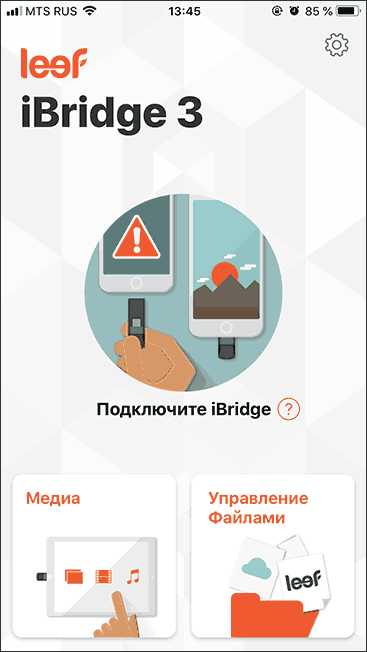
А если без Root?
Если вам неохота ковыряться в настройках телефона и пытаться его взломать – есть возможность передавать файлы и без рут-прав. Однако, только за денежку и только для Nexus. Для этого существуют два приложения в Плей Маркете. За них придется заплатить, но зато не нужно лишний раз ломать голову и систему телефона. Эти два приложения называются:
- Nexus Media Importer.
- Nexus USB OTG FileManager.
Достаточно просто скачать их и установить. После чего можно смело пользоваться.
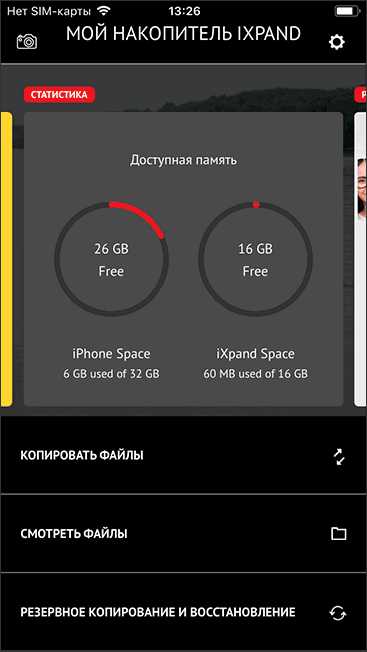
Кстати, можно попробовать установить это приложение и не на Нексус. Нужно только найти Nexus Photo Viewer и скачать его. Если оно запустится – поздравляем, вам необязательно получать рут-права. Можно покупать искомую утилиту и использовать её. Если же нет – придётся идти трудным и неприятным путем взлома.
А что если нужно подключить флешку к iPhone?
В этом случае все куда сложнее. Как правило, Apple не приветствует использование какой-либо периферии вообще, кроме выпускаемой ими же. Поэтому телефон огорожен изнутри со всех сторон чем только можно. Необходимо будет постараться, чтобы хоть как-то обойти эти ограничения.
В первую очередь владельцу придется прикупить специальный кабель. Найти его не так просто, как может показаться. Особенность его в том, что техника от Apple, выпущенная после iPhone 4S, имеет особый разъём, который называется Lightning. Использовать его с обычными адаптерами не получится. Хоть производитель и отрицает наличие возможности подключить флешку, но это опровергает Lightning to USB Camera Adapter. В оригинале этот проводочек выполняет функцию переходника для подключения камеры. Однако он спокойно работает и с USB-накопителями.
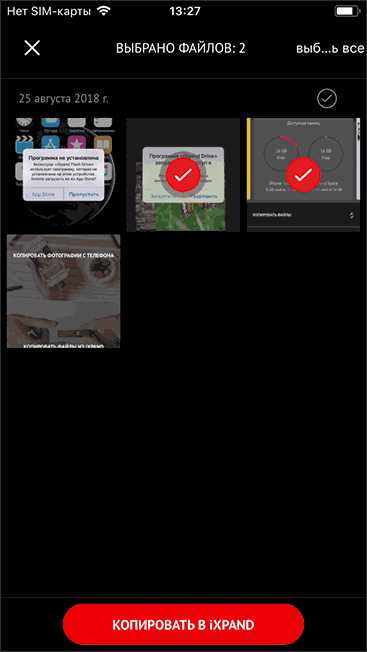
Подобные адаптеры есть и на более старые версии со штекером на 30 пинов, но его ещё придётся поискать. В основном, остались дешевые китайские поделки в интернет-магазинах. iPhone 4 уже почти вымер, поэтому и проблематично найти нужный шнур.
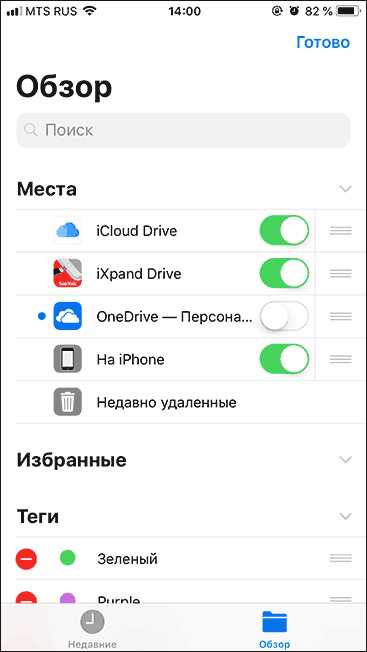
Итак, мы приобрели искомый кабель. Теперь потребуется взломать наш iPhone. К сожалению, без этого не получится нормально работать с файлами на накопителе. Для этого существует Джейлбрейк, который необходимо сделать предварительно.
Следующий шаг – установка специальных утилит для чтения наших файлов с флешки. Под этим подразумевается файловый менеджер под названием iFile. Можно найти его в Cydia. Как только оно скачалось – смело запускаем и пользуемся в свое удовольствие.
А если нет желания взламывать iPhone?
Для тех, кто не хочет себе лишних проблем со взломом и изучением новых возможностей, компания Apple придумала очередную фирменную штучку, способную заменить USB-накопитель. Называется такой приборчик Leef iBridge. Он представляет собой, собственно, флешку. Но не простую, а с дополнительным штекером типа Lightning.

Это приспособление выпущено официально, так что проблем со считыванием не будет. Достаточно перекинуть файлы на само устройство, а затем вставить его в смартфон. И можно пользоваться. Правда, и стоит такое удовольствие недешево (впрочем, всё с брендом Apple стоит дорого). Зато можно найти вариации от 16 до 128 ГБ дополнительной памяти и не мучиться с 1-4 ГБ на обычной карточке.
Можно ли и как эффективно подключить флешку к iPad
Можно ли подсоединить флешку к устройству Ipad, Iphone?
Необходимость в быстром переносе файлов с одного устройства на другое с помощью флеш-накопителя появляется у множества владельцев iPad и iPhone. Решить данную проблему подключения сторонних устройств — дают возможность специальные приспособления.
Воспользовавшись переходниками для док-порта, вы можете освободить память на своем ipad, переместив снятые видеоматериалы на флешку.
Также, существует возможность подсоединения сканера, внешнего жесткого диска, клавиатуры, принтера, камеры, USB-хаба и других приспособлений, которые совместимы с планшетом либо смартфоном на программном уровне.
Процесс подключения
Итак, как подключить флешку к ipad? Одна из основных причин, почему iPad не в состоянии заменить ноутбук — невозможность подсоединить USB флеш накопитель. Фирма Apple не одобряет данные действует и пытается всячески препятствовать попыткам пользователей подсоединят периферийный устройства к своим изделиям. Но, несмотря на это, на прилавках компании продается Camera Connection Kit.

В самом начале, данный набор из двух переходников был предназначен для подключения фотокамеры либо карты памяти к айподу. По задумке компании Apple, используя данное приспособление вы получите возможность переместить на планшет поддерживаемые форматы фото и видео. Из стандартного позиционирования выходят следующие ограничения :
- Файлы можно копировать лишь на планшет.
- Поддерживаются файлы видео и фото (т.е те, которые iPad читает без джейлбрейка).
- Во время копирования — фотографии «обрезаются» (данный процесс может быть хорошо знаком всем, кто хотел импортировать контент на гаджеты с iOS.
- Конечно же подключить флешку к ipod можно, однако при таких недостатках изделие выглядит не очень привлекательно, но великий Джейлбрейк способен творить чудеса. С помощью твика из Cydia, который называется iFile, можно добиться куда лучшего эффекта.
Итак, начинаем подключать флешку с iPad :
В программе Cydia скачиваем iFile (есть во множестве репозиториях, к примеру sinfuliphonerepo.com.
После респринга и установки подключите Camera Connection Kit к вашему устройству iPad и вставьте туда флешку. Необходимо заметить, что в последнее время появилось множество копий данного устройства, которые иногда превосходят оригинал.

Далее можно немного подождать, пока не появится надпись «The attached USB device is not supported.» далее нажмите «Dismiss» .
Запустите программу iFile и подождите, пока она не отобразится на экране как новый съемный накопитель.
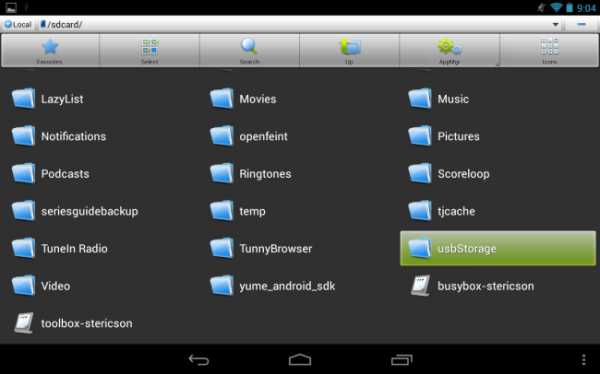
Помните, что через устройство Camera Connection Kit вы можете подсоединить не только флешки. Также, подключить можно и клавиатуру и другие устройства (если они поддерживаются iPad) USB. Сложно что-то говорить о совместимости, поскольку метод считается неофициальным и каждое отдельное устройство необходимо пробовать.
По отзывам случайных пользователей, можно сделать вывод, что многим удавалось подключить хабы-USB и даже внешние винчестеры. В это же время, другие заметили сбои в работе с флешками в несколько гигабайт, сопровождающиеся сообщениями о нехватке мощности.
Источники: http://guide-apple.ru/fleshka-dlya-ajfona/, http://anokalintik.ru/podklyuchit-fleshku-k-telefonu.html, http://appsgames.ru/raznoe/kak-podklyuchit-fleshku-k-ipad/
iphone4apple.ru
Как подключить флешку к iOS-устройству и работать с ней в приложении «Файлы»
19 февраля 2018, 11:00
Есть несколько методов подключения флеш-накопителей к iPhone и iPad. Но до недавнего времени не было способа работать с ней в приложении «Файлы».
Пользователи Apple вряд ли когда-нибудь дождутся полноценной поддержки флеш-накопителей в iOS. Поэтому владельцам iPad и iPhone все ещё приходится использовать сторонние приложения для работы с ними.
Для подключения флешки понадобятся:
- Собственно, сама флешка с Lightning-входом или обычный USB-диск, но с соответствующим переходником.
- И утилита FileBrowser for Business.
FileBrowser – это удобное приложения для просмотра и организации файлов на устройствах Apple. В недавнем обновлении оно получило полную поддержку файлового менеджера iOS 11. Теперь всеми документами, фото и видео, хранящимися в FileBrowser можно управлять из приложения «Файлы».
Одной из главных особенностей FileBrowser считается возможность взаимодействовать с данными со сторонних накопителей. Например, с USB-флешек. Соотвественно, такую же возможность получает встроенный файловый менеджер Apple.
Проще говоря, процесс работы со съёмными дисками становится таким же простым, как и на Mac. Пользователь просто вставляет флешку, а iOS-устройство тут же находит ее. Вся информация, находящаяся на ней будет доступна в меню FileBrowser. Чтобы его включить нужно нажать кнопку «Изменить» в верхней части интерфейса приложения «Файлы» найти там иконку FileBrowser for Business и нажать на переключатель справа.
После этого можно будет скачать с неё нужный документ, переданный с компьютера. Или наоборот загрузить на нее фотоальбом с iPhone, а затем посмотреть на ноутбуке.
Следите за новостями Apple в нашем Telegram-канале, а также в приложении MacDigger на iOS.
Источник: MacDigger.ruПоделись этой статьей с друзьями
Google Pixel 4
www.macdigger.ru
Как подключить обычную флешку к iPhone или iPad
Как подключить обычную флешку к iPhone или iPad
- Подробности
- Автор: nout-911

В условиях скоростного развития информационных технологий каждый нуждается в сохранении полученной из разных источников информации. Игры, музыка, кино могут сопровождать нас на отдыхе, в дороге, на работе. Различными гаджетами для этой цели пользуются как школьники, так и солидные бизнесмены. При отсутствии возможности подключиться к сети, либо когда объема памяти на iPhone или iPad недостаточно для хранения всей информации, на помощь приходят съемные носители. Тяжело представить современного человека, которому бы не приходилось пользоваться флешками. И вот тут возникает проблема. В момент приобретения iPhone или iPad мало кто задумывается об отсутствии в девайсе разъема для подключения флеш-накопителя. Сегодня, к сожалению, еще не создали какого-то специального съемного носителя для таких девайсов. Поэтому актуальным является вопрос: как подключить обычную флешку к iPhone или iPad.
Аксессуар, который справится с этой задачей — Camera Connection Kit
Одной стороной этот переходник подключается к iPhone или iPad, с другой его стороны – слот для USB. С его помощью можно подключить карту памяти, фотоаппарат, клавиатуру.
Если есть желание, чтобы в результате поддерживались не только файлы формата MPEG AVI и JPG, чтобы содержимое открывалось в разных программах (не только стандартных) iPad, чтобы фотографии импортировались без обрезки, не обойтись без Jailbreak. Кроме того, поможет установить флешку программа iFile. В настройках этой программы рекомендуется включить отображение имен файлов.
Подключаем флешку и запускаем программу
• Первое, что необходимо сделать, — это соединить наш девайс с флешкой, используя Camera Connection Kit. На экране всплывет сообщение об ошибке – отклоните его.
• Запустить программу iFile. В левом окне программы появится ваш накопитель.
• Теперь можно перемещать любые файлы в любом направлении – с девайса на USB-флеш-носитель и наоборот.
После перенесения папки с программой с девайса на флешку нужно нажать переместить ярлык для отмеченной папки. Затем вернуться в стандартные приложения и создать ярлык. Теперь для запуска перенесенной программы все готово.
Цель достигнута: использование универсального переходника позволило переместить необходимые программы и файлы на съемный носитель и, тем самым, освободить память девайса.
И еще один момент. Для подключения к iPhone или iPad лучше применять флешки с небольшим объемом памяти. При использовании флеш-памяти большого размера часто возникают ошибки в работе из-за нехватки мощности для чтения файлов.
Как подключить флешку к iPad? Видеобзор iPad Сamera Connection Kit.
nout-911.ru